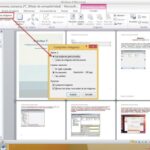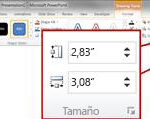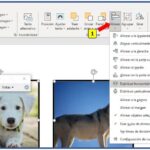Cuando trabajamos en un documento de Word, es común que necesitemos agregar imágenes para ilustrar o complementar nuestro contenido. Sin embargo, a veces estas imágenes pueden ser demasiado pequeñas y necesitamos agrandarlas para que se vean más claras y detalladas. El problema es que, al hacerlo, la imagen puede distorsionarse y perder calidad. Afortunadamente, existen algunas técnicas que podemos utilizar para agrandar una imagen en Word sin que se distorsione. En este artículo te mostraremos cómo hacerlo de manera sencilla y efectiva.
Aprende cómo redimensionar imágenes de forma proporcional en Word con estos sencillos pasos
Si eres un usuario de Word, es posible que te hayas encontrado con el problema de querer ajustar el tamaño de una imagen en tu documento sin distorsionar su proporción. Afortunadamente, hay una manera fácil de hacerlo.
Primero, selecciona la imagen que deseas redimensionar. Luego, haz clic en la pestaña «Formato» en la barra de herramientas de Word. En esta pestaña, busca el grupo «Tamaño» y haz clic en el botón «Bloquear relación de aspecto». Esto asegurará que la proporción de la imagen se mantenga mientras cambias su tamaño.
A continuación, haz clic en el botón «Tamaño» en el mismo grupo y selecciona el tamaño deseado para tu imagen. Si deseas ajustar la imagen de manera más precisa, puedes hacerlo ingresando las dimensiones exactas en los campos «Ancho» y «Alto».
Una vez que hayas establecido el tamaño deseado, haz clic en «Aceptar» para aplicar los cambios. Ahora, tu imagen debería haberse redimensionado de forma proporcional sin perder su calidad.
Es importante recordar que la distorsión de las imágenes puede afectar la calidad de tu documento. Por lo tanto, es importante asegurarse de que las imágenes se ajusten adecuadamente para evitar problemas de visualización y calidad.
¡Ahora estás listo para redimensionar imágenes de forma proporcional en Word! Este truco puede ahorrarte tiempo y esfuerzo en la edición de documentos.
Reflexión
Aprender a redimensionar imágenes de forma proporcional en Word es una habilidad valiosa para tener en el mundo digital de hoy. No solo te ayudará a mejorar la calidad de tus documentos, sino que también puede ahorrar tiempo y esfuerzo en la edición. ¡Sigue aprendiendo nuevas habilidades para mejorar tu productividad en el trabajo y en la vida diaria!
Aprende a agrandar una imagen completa en Word en pocos pasos
¿Alguna vez has querido agrandar una imagen completa en Word pero no sabes cómo hacerlo? ¡No te preocupes! Es un proceso muy sencillo que puedes realizar en pocos pasos.
El primer paso es seleccionar la imagen que deseas agrandar. Una vez seleccionada, haz clic en la pestaña «Formato» que se encuentra en la parte superior de la pantalla.
En la pestaña «Formato», busca la sección «Tamaño» y haz clic en el botón «Tamaño de la imagen». En la ventana emergente que aparecerá, asegúrate de que la casilla «Mantener relación de aspecto» esté seleccionada y aumenta el porcentaje de tamaño hasta que la imagen tenga el tamaño deseado.
Una vez que hayas ajustado el tamaño de la imagen, haz clic en «Aceptar» y la imagen se agrandará en el documento de Word. Si deseas ajustar aún más el tamaño de la imagen, puedes repetir el proceso hasta que quede del tamaño adecuado.
¡Y eso es todo! Con estos sencillos pasos, puedes agrandar una imagen completa en Word en cuestión de segundos y sin problemas.
Recuerda que Word ofrece muchas herramientas y opciones para facilitar tu trabajo y mejorar la calidad de tus documentos. ¡Explora todas sus opciones y descubre todo lo que puedes hacer con este programa!
La tecnología nos permite hacer cosas que antes eran impensables, como agrandar una imagen con solo unos clicks. Es importante seguir aprendiendo sobre estas herramientas para poder aprovecharlas al máximo en nuestro trabajo y vida cotidiana.
Descubre cómo modificar el tamaño de una imagen de manera proporcional en simples pasos
Modificar el tamaño de una imagen puede parecer una tarea complicada, pero con los pasos adecuados puede ser muy sencillo. Lo importante es hacerlo de manera proporcional para que la imagen no se deforme.
El primer paso es abrir la imagen en un programa de edición, como Photoshop o GIMP. Luego, selecciona la opción «Redimensionar imagen» o «Tamaño de imagen».
Ahora, es importante que mantengas la proporción de la imagen. Para hacerlo, asegúrate de tener activada la opción «Constrain Proportions» o «Mantener proporciones».
Una vez hecho esto, introduce el nuevo tamaño deseado en pixeles o porcentaje y haz clic en «Aceptar». La imagen se redimensionará automáticamente de manera proporcional.
Es importante tener en cuenta que si aumentas demasiado el tamaño de una imagen pequeña, la calidad puede verse afectada y aparecer pixelada o borrosa. Por el contrario, si reduces demasiado la imagen, puede perder detalles importantes.
En resumen, modificar el tamaño de una imagen de manera proporcional es fácil si se siguen los pasos adecuados. Mantener la proporción es clave para evitar deformaciones en la imagen. Recuerda también tener en cuenta la calidad y los detalles al redimensionar.
¿Conoces otros trucos para modificar el tamaño de una imagen de manera proporcional? ¡Comparte tus consejos en los comentarios!
Aprende a ajustar imágenes en Word en solo unos pocos pasos sencillos
Para ajustar imágenes en Word, sigue estos simples pasos:
- Selecciona la imagen que deseas ajustar.
- Haz clic en la pestaña Herramientas de imagen que aparece en la barra de opciones.
- En la sección Estilos de imagen, elige la opción de Ajustar.
- A continuación, selecciona el tipo de ajuste que deseas aplicar a la imagen: ajustar tamaño, ajustar posición o ajustar tamaño y posición.
- Si necesitas afinar el ajuste, puedes hacerlo manualmente utilizando las opciones de Tamaño y Posición.
Con estos simples pasos, podrás ajustar tus imágenes en Word y hacer que se adapten perfectamente a tu documento. Además, también puedes aplicar otros efectos y estilos a tus imágenes para darles un toque personalizado y hacer que destaquen aún más.
Como ves, aprender a ajustar imágenes en Word es muy fácil, y te permitirá mejorar la apariencia de tus documentos de manera significativa. Así que no dudes en probarlo y experimentar con diferentes ajustes y estilos para lograr el resultado que deseas.
Esperamos que este artículo te haya sido útil para aprender a agrandar tus imágenes en Word sin que se distorsionen. Recuerda utilizar las herramientas adecuadas y seguir los pasos indicados para obtener los mejores resultados.
¡Hasta la próxima!